- A+
所属分类:CAD安装使用教程
cad是一款专业的绘图软件,为了使线段打印出来线条更明显,我们经常需要设置一些粗实线,大家知道cad粗实线怎么设置吗?怎么画粗实线呢?爱学习的朋友们,下面和小编一起来学习一下cad粗实线怎么设置及其画法吧。
1.找到图层管理器,我们在里面把需要用到的线型先设置好。我这里为了演示,就先设置粗实线和细实线两种。一般粗实线的线宽为细实线的2倍,这是国标对制图的要求了。
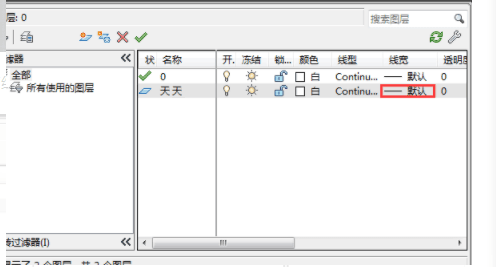
2.在CAD上方菜单里选择线宽控制,选择需要调整的粗实线的宽度。
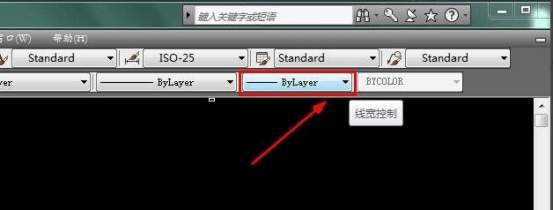
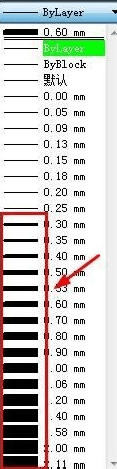
3.选定好后,可以看到相应线宽大小。
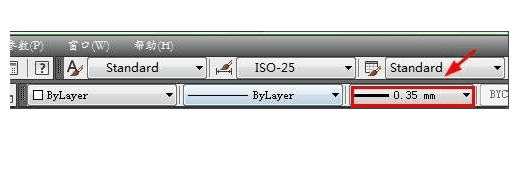
4.在CAD下方快捷工具里开启显示线宽,图标变亮则为开启。
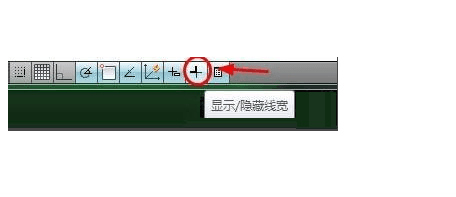
5.此时点击左侧的画直线命令,在图纸上画出实线。
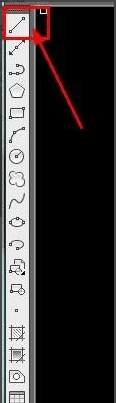
6.按下回车键,此时画出的线条则为粗实线了。
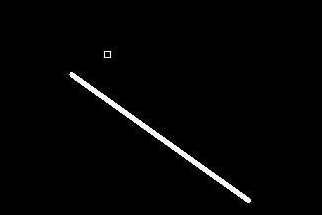
好了cad粗实线怎么设置及画法就为大家分享完了,粗实线在图纸打印出来的时候线条更明显,车间工人拿到图纸以后看到的线条更清晰,而且在图纸里面粗细分明才能体现出设计效果,咩票电影小编今天分享的cad粗实线设置及画法希望可以对大家有所帮助。




